器材玩了9年,8年使用的照片除了拍星空估计没几张照片iso感光度超过1600,因为众所周知的原因,iso高会导致噪点爆炸,尤其是新手小白,到了晚上要么放弃拍照,要么花钱买大光腚,要么加闪光灯,要么上脚架,反正iso就是高不了一点,高了浑身难受,不会降噪不会后期,出片即废片。这种情况让很多时候错过了拍照的瞬间,有时候拍到比拍好更重要,再加上现在的AI技术很强了,所以高iso的照片也是能拯救的,小白用户也可以放心拉高iso拍照。
这次介绍的AI降噪是Adobe最新版本自带的AI降噪。
特点:
1、 集成在lightroom里比较方便
2、 效果不错,显而易见
3、 速度一般,偏慢
要求:
1、 最新版lightroom或者Photoshop(2023 12.4 ACR15.4及以上)
2、 独立显卡支撑(体验更好)
3、 不错的电脑性能



▲案例图片1
这张图是我手持拍摄,机身是全画幅A7C2,镜头是腾龙28-200mm,光圈F11,ISO自动拉到12800,其实小图看感觉也还行,看不出什么噪点。

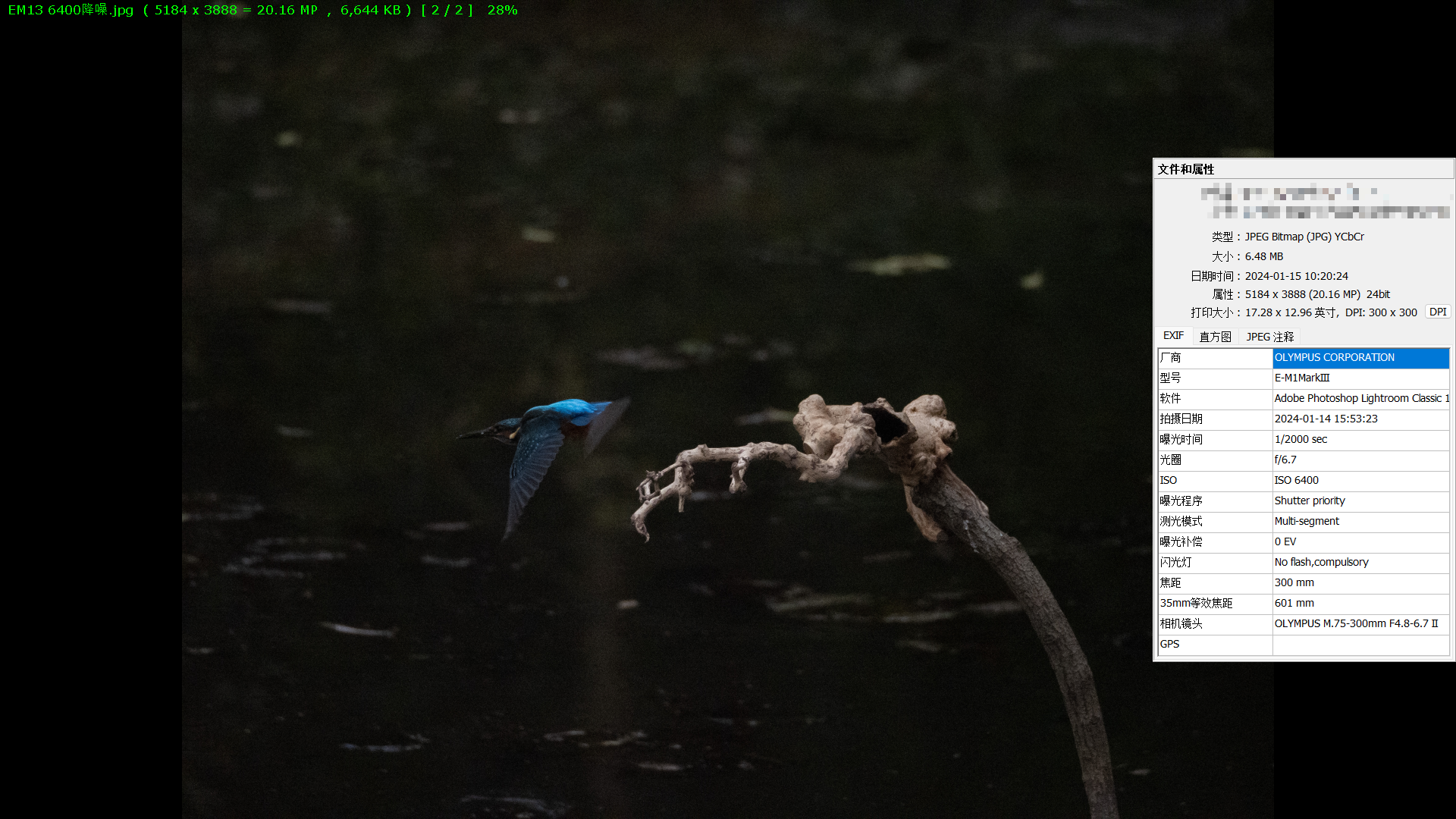
▲案例图片2
这张图是我上周末去拍的翠鸟,当时下午晴转多云,天气比较阴暗了,用的奥林巴斯EM13和奥林巴斯75-300mm,光圈是4.8-6.7,所以在这种情况下要拍翠鸟,尤其是飞版翠鸟,快门得拉到2000-4000分之1秒才行,但是因为光圈和iso都是极限了,所以整体是欠曝的,可以说是经典案例了,这个时候真的是拍到比拍好更重要。

▲奥林巴斯预拍摄31张照片经过降噪调色各种处理后,放达芬奇50%速度输出视频转GIF
这里我要爆吹奥林巴斯的预拍摄功能,因为这个功能我才能完整拍到翠鸟起飞的照片,美中不足的点就是我的快门还不够快,导致翅膀是糊的。另外案例图片2是GIF里其中一帧。
专业捕捉模式,在首次按下快门释放按钮的同时便启动拍摄,并在再次按下该按钮之前,可最多捕捉35张图像,不会错失因人的反应以及照相机操作延迟而无法定格的珍贵瞬间。图像格式采用RAW与JPEG两种,无黑屏。

▲案例图片2最终的处理结果

▲放大100%
lightroom AI降噪功能位置
我的LR版本是13.1,ACR是16.1,降噪选项在修改照片右侧-细节-往下拉-噪点消除-去杂色。
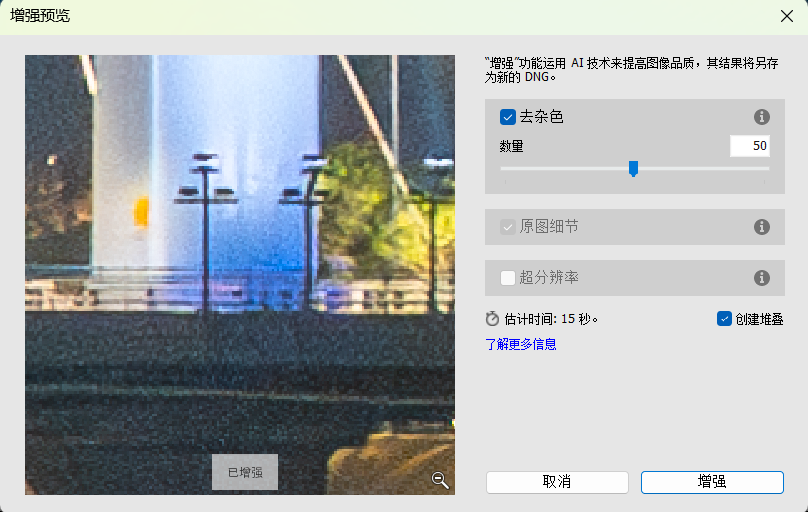
点击之后出现增强预览,左边是预览图,显示降噪后的细节,点击之后画面可以看未降噪的细节,这样就可以看看降噪前后对比。右边去杂色数量选择,这个可以根据自己的需求选择,边拖变看图,看看你想要什么效果,数值越大,噪点越少,涂抹感也会增强。估计用时15秒,创建堆叠建议勾上。点击增强就可以了,剩下就是等待。
处理结果展示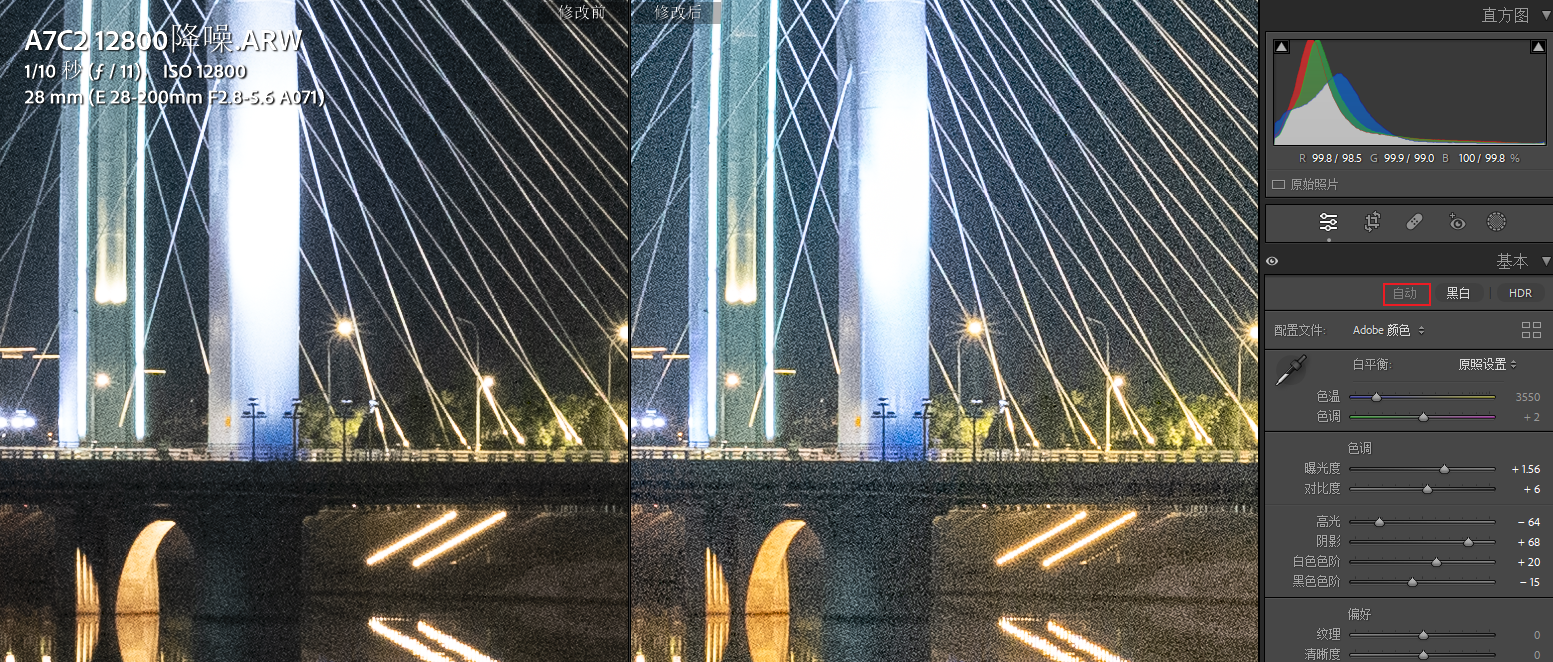
▲调色前后对比
虽然说iso12800,但是调色还是有必要的,我点击了一下自动,曝光拉了1.5,整体画面变亮,噪点也更加明显和突出,不知道你们能不能接受这样的噪点,可以的话,直接导出即可。

▲调色未降噪直出

▲未降噪和降噪50%对比
可以看到降噪的效果是很明显的,50%的量保留了一些噪点,看起来更真实一些,这张图我实际开了80%的量,噪点尽量少,涂抹感也不强。
▲小图

▲未降噪和降噪100%对比
基本上看不到任何噪点,但是涂抹感很强,不太真实,看起来像画的一样,尤其是边缘之类的地方,所以不建议开得太大。

▲小图

▲降噪100和50的对比

▲调色前后对比
第二个案例,M43小画幅、iso6400、欠曝,可以说是雷上加雷的雷点,每一个都是死命。但是又能咋办,要么加钱换设备,要么等天气好再拍。不过现在也不用特别担心了,优先拍到,后面再说。
调色之后曝光拉了1.8,整体画面感觉都是糊的,噪点爆炸。

▲调色未降噪直出

▲未降噪和降噪50%对比
可以明显看到噪点大幅度降低,画面看起来糊其实更多是因为快门不够快,翠鸟的飞行速度太快导致的,还有一点就是预拍摄是AFS单次对焦,如果飞出景深范围外那也是模糊的。降噪后感觉很多细节都出来了,颜色也鲜艳了不少。

▲小图

▲未降噪和降噪100%对比
可以看到画面非常干净,细节少了,和上面一样,看起来像画的,相比50%假了一些,不过缩小图看其实也还好。

▲小图

▲降噪100和50的对比
总结AI降噪可以说是小画幅相机、缺乏大光圈镜头、条件限制不得不高iso情况下的救星,拯救废片的利器。当然,如果前期能把问题处理好,那就不需要在后期再处理,也不建议滥用降噪,照片照片还是要尽可能的还原画面,而不是无脑把降噪拉满。因为处理降噪的问题也是需要花费时间去处理的,处理设备的情况也直接决定体验。前期能弄好就不要留给后期。

还是要换intel,amd的不知为何,运算好慢。
牛逼[无奈吐舌][无奈吐舌][无奈吐舌]
降燥产生另一个问题:塑胶化画质,应用还是适可而止。